Hogyan lehet gyorsan összegezni az értékeket az Excel rejtett oszlopai nélkül?
A rejtett sorok nélküli értékek összegzéséhez használhatja a = SUBTOTAL () képletet a megoldáshoz, de mit szólna a rejtett oszlopokat figyelmen kívül hagyó értékek összegzéséhez? Ez a cikk csak a látható oszlopokban mutatja be az értékek gyors összegzésének trükkjeit.
Összegzett értékek, rejtett oszlopok nélkül, VBA-val
Összeg/átlag/szám rejtett oszlopok nélkül a Kutools for Excel segítségével ![]()
 Összegzett értékek, rejtett oszlopok nélkül, VBA-val
Összegzett értékek, rejtett oszlopok nélkül, VBA-val
Itt van egy VBA kód, amely csak a látható oszlopok gyors összegzésére szolgál.
1. nyomja meg Alt + F11 megjelenítendő gombok Microsoft Visual az alapvető alkalmazásokhoz ablak.
2. kettyenés betétlap > Modulok és illessze be a kód alatt az újba Modulok ablak.
VBA: Csak a látható oszlopértékeket összesíti
Public Function SumVisible(Rg As Range) As Double
'UpdatebyExtendOffice20160302
Dim xCell As Range
Dim xRg As Range
Dim xOutRg As Range
On Error Resume Next
Application.Volatile
Set xRg = Application.Intersect(Rg, Rg.Worksheet.UsedRange)
If Not (xRg Is Nothing) Then
For Each xCell In xRg
If (xCell.EntireRow.Hidden = False) And _
(xCell.EntireColumn.Hidden = False) Then
If xOutRg Is Nothing Then
Set xOutRg = xCell
Else
Set xOutRg = Application.Union(xCell, xOutRg)
End If
End If
Next
End If
If Not xOutRg Is Nothing Then
SumVisible = Application.Evaluate("SUM(" & xOutRg.Address & ")")
Else
SumVisible = 0
End If
End Function3. Mentse el a kódot, és zárja be az ablakot, majd térjen vissza, hogy kiválasszon egy üres cellát, amelyre a számított eredményt fel fogja helyezni, és írja be ezt a képletet = SumVisible (A1: C9), nyomja meg belép kulcs, a helyes összegzési eredményt kaptuk.
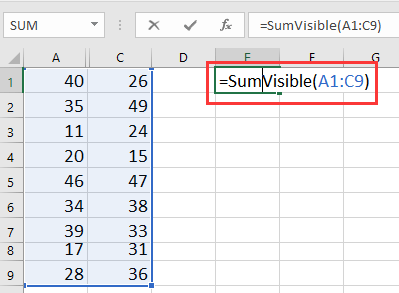
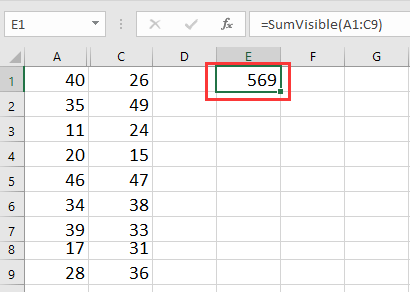
Tipp: A képletben A1: C9 az összegezni kívánt cellák.
 Összeg/átlag/szám rejtett oszlopok nélkül a Kutools for Excel segítségével
Összeg/átlag/szám rejtett oszlopok nélkül a Kutools for Excel segítségével
Talán nem ismeri a VBA kódot, de ha van Kutools az Excel számára telepítve gyorsan és egyszerűen megoldhatja ezt a munkát.
| Kutools az Excel számára, Több mint 300 a praktikus funkciók megkönnyítik a munkáját. |
Után ingyenes telepítés Kutools for Excel, kérjük, tegye a következőket:
1. Jelöljön ki egy üres cellát, amelybe beírja az összegző eredményt, például E1, majd kattintson Kutools > Kutools funkciók > Statisztikai és matematika > MEGFELELŐ. Lásd a képernyőképet:
2. Ban,-ben Funkció érvek párbeszédpanelen kattintson arra, hogy kiválassza azokat a cellákat, amelyekbe összegezni szeretné a Referencia szövegmezőbe, és alul megtekintheti a kiszámított eredményt. Lásd a képernyőképet:
3. kettyenés OK, és csak a látható oszlopokat összegezték.
A Kutools az Excel számára, akkor is megszámolhatja vagy kiszámíthatja az átlagot látható cellákban / sorokban / oszlopokban. Lásd a képernyőképet:
Tipp: Ezt a képletet közvetlenül is beírhatja = MEGFELELŐ (A1: C9)/ = SZÁMLÁLHATÓ (A1: C9)/ = ÁTLÁTHATÓ (A1: C9) a cellába, hogy a telepítés után elérje az eredményt Kutools az Excel számára.
A legjobb irodai hatékonyságnövelő eszközök
Töltsd fel Excel-készségeidet a Kutools for Excel segítségével, és tapasztald meg a még soha nem látott hatékonyságot. A Kutools for Excel több mint 300 speciális funkciót kínál a termelékenység fokozásához és az időmegtakarításhoz. Kattintson ide, hogy megszerezze a leginkább szükséges funkciót...

Az Office lap füles felületet hoz az Office-ba, és sokkal könnyebbé teszi a munkáját
- Füles szerkesztés és olvasás engedélyezése Wordben, Excelben és PowerPointban, Publisher, Access, Visio és Project.
- Több dokumentum megnyitása és létrehozása ugyanazon ablak új lapjain, mint új ablakokban.
- 50% -kal növeli a termelékenységet, és naponta több száz kattintással csökkenti az egér kattintását!
